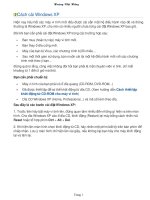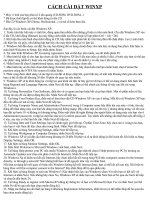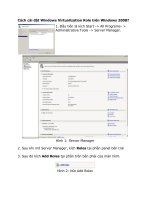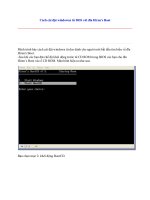cach cai dat win
Bạn đang xem bản rút gọn của tài liệu. Xem và tải ngay bản đầy đủ của tài liệu tại đây (561.54 KB, 7 trang )
<span class='text_page_counter'>(1)</span><div class='page_container' data-page=1>
<b>Quy trình cài đặt</b>
Sau khi khởi động, xuất hiện dòng chữ “<b>Press Any Key To Setup...</b>” dưới góc màn hình,
khi đó nhấn bất kỳ một phím nào đó trên bàn phím. Màn hình tiếp theo sẽ có giao diện
như hình vẽ sau:
Sau màn hình thơng báo ,trình Setup hiện ra với 3 lựa chọn:
<b>1.</b> Để cài đặt Win XP, hãy nhấn <b>ENTER.</b>
<b>2.</b> Để sữa chữa WinXP đã cài đặt hãy nhấn phím <b>"R”.</b>
<b>3.</b> Để ... khơng làm gì cả và thốt ra ngồi .Hãy nhấn phím <b>"F3”</b>.
</div>
<span class='text_page_counter'>(2)</span><div class='page_container' data-page=2>
Màn hình phân vùng ổ đĩa và các phân vùng trống(chưa dùng) hiện ra với các lựa chọn:
<b>1.</b> Để cài WinXP vào phân vùng đã chọn, nhấn <b>ENTER</b>
<b>2.</b> Để tạo một ổ đĩa mới từ phân vùng trống đã chọn, nhấn <b>C</b>
<b>3.</b> Để xoá phân vùng đã chọn và tạo ra một phân vùng trống, nhấn <b>D</b>
Chọn lựa chọn 1 để tiếp tục cài đặt. Màn hình chọn Format phân vùng hay để nguyên như
cũ xuất hiện:
</div>
<span class='text_page_counter'>(3)</span><div class='page_container' data-page=3>
Sau khi Format xong,trình cài đặt bắt đầu copy các file cài đặt.
</div>
<span class='text_page_counter'>(4)</span><div class='page_container' data-page=4>
Khi máy khởi động lại thì tiếp tục chờ đợi:
</div>
<span class='text_page_counter'>(5)</span><div class='page_container' data-page=5>
Có thể điền đầy đủ thông tin về tên người dùng cũng như nơi làm việc của mình hoặc bỏ
qua bước này cũng được.
Và điều quan trọng là phải nhập số CD key vào những ô địa chỉ của màn hình.
Bước tiếp theo là điền tên của máy tính và mật mã cho người quản lý máy tính.Tên của
máy không được coi trọng khi máy không nối mạng nhưng mật mã người quản
</div>
<span class='text_page_counter'>(6)</span><div class='page_container' data-page=6>
Sau đó có thể thiết lập ngày giờ và múi giờ cho máy.
Thông báo trên màn hình thể hiện việc Win thay đổi độ phân giải. Hãy nhấn <b>OK</b> cho
bước tiếp theo.
Giao diện sau khi cài xong WinXP.
Sau đó là một số bước bổ trợ cho việc hoàn thành cài đặt.
</div>
<span class='text_page_counter'>(7)</span><div class='page_container' data-page=7></div>
<!--links-->